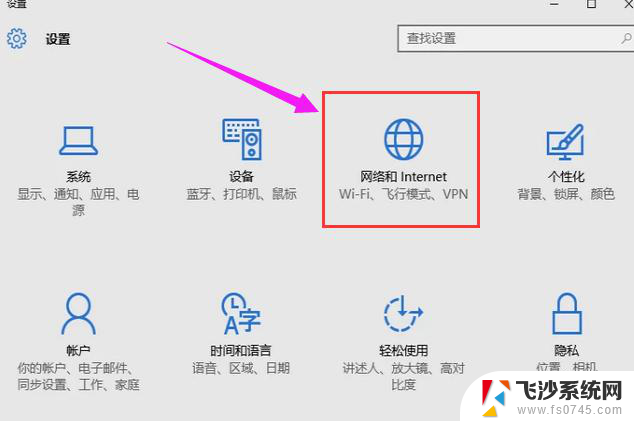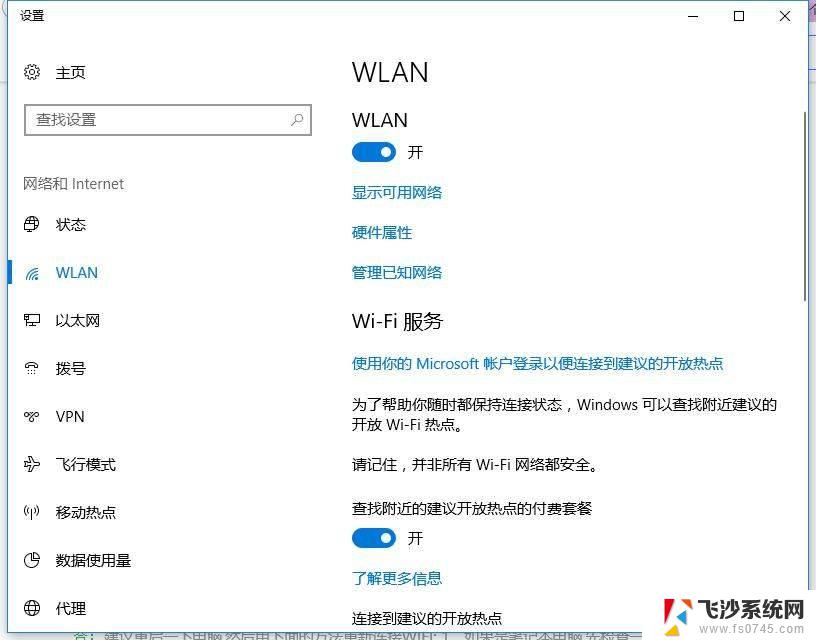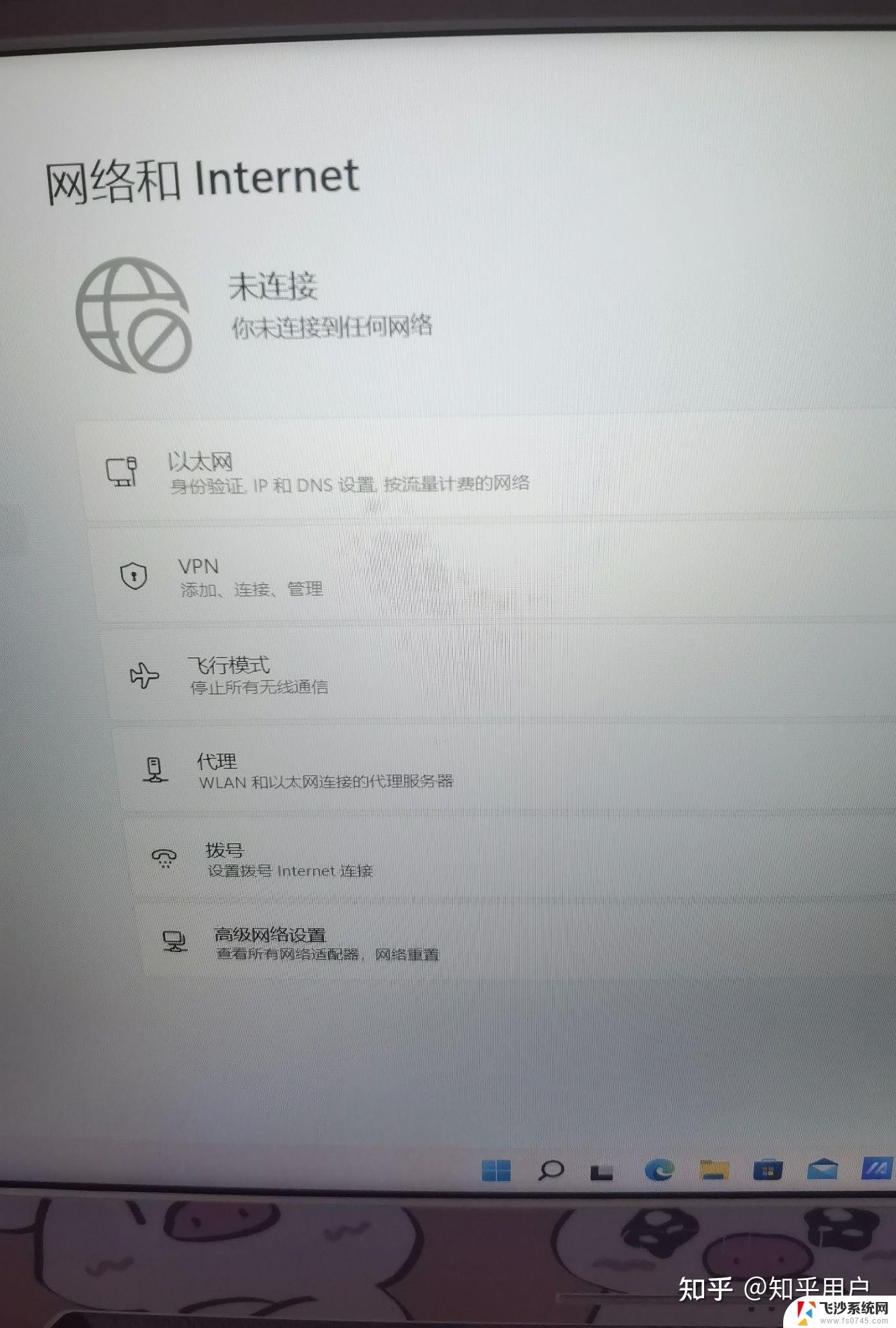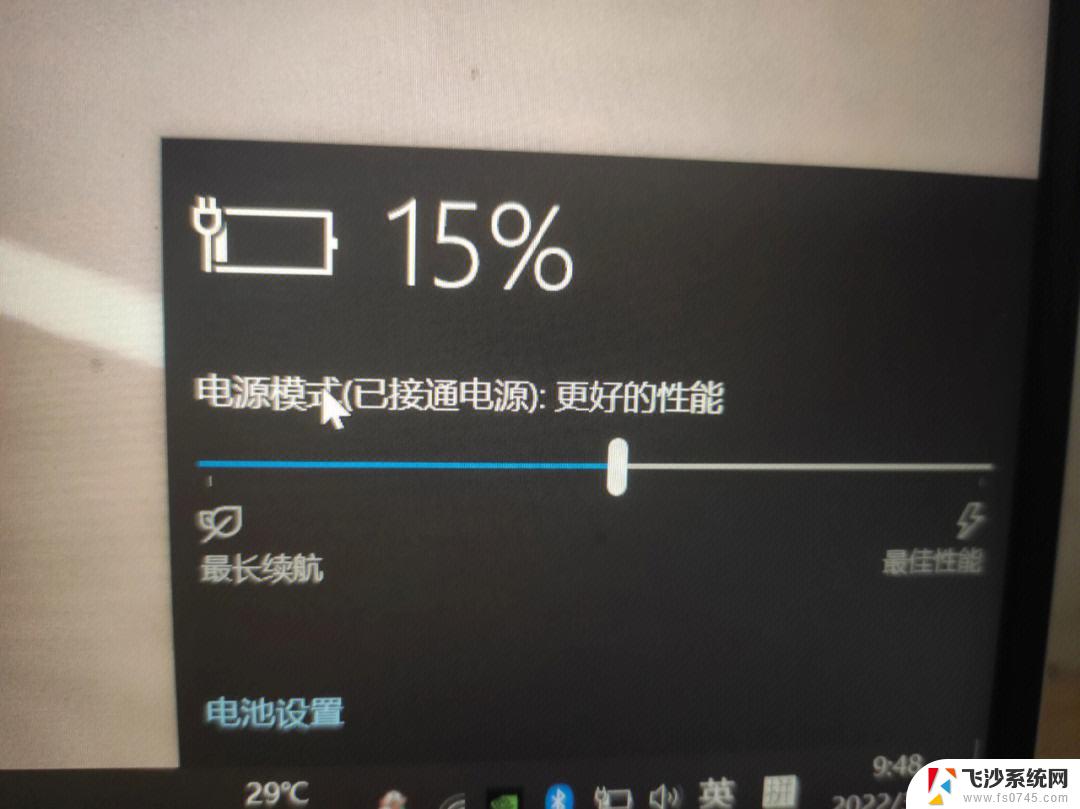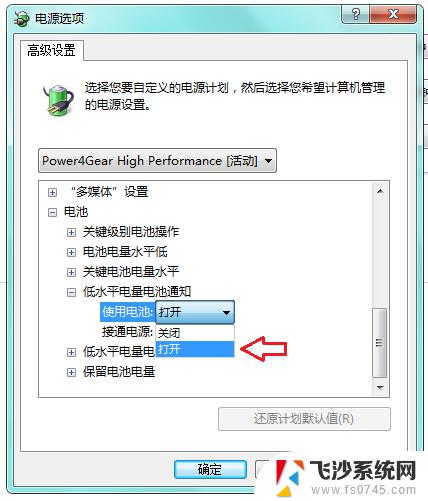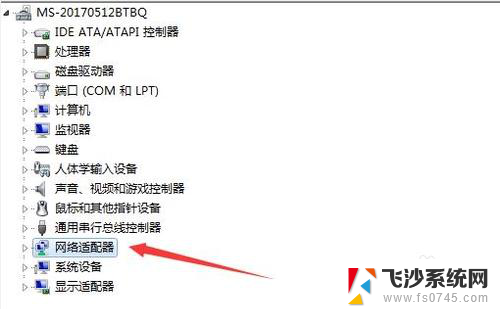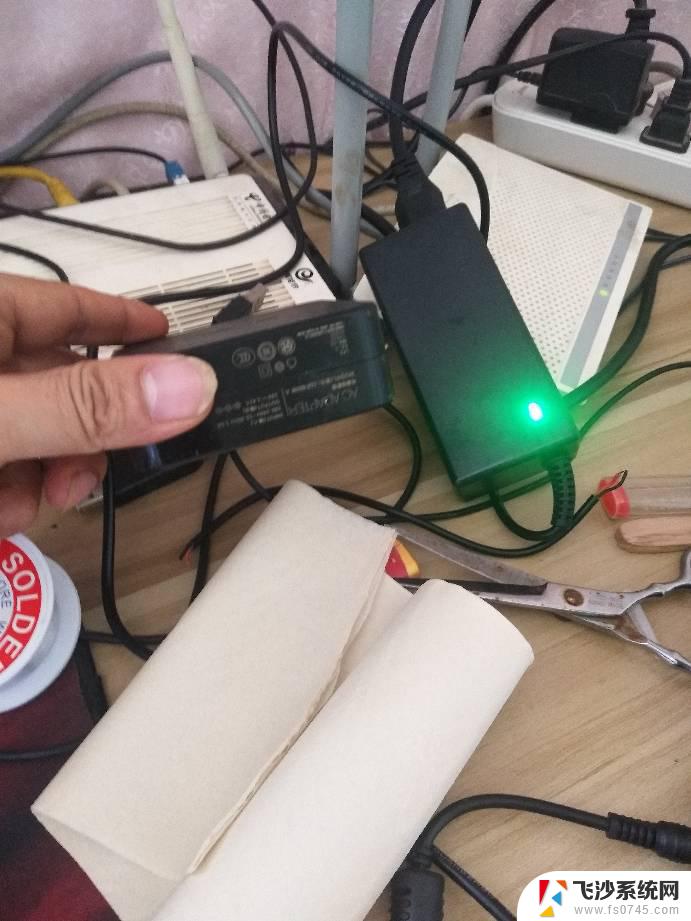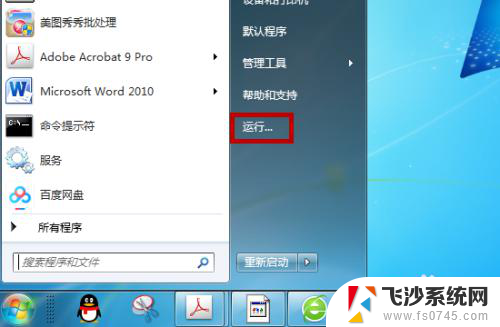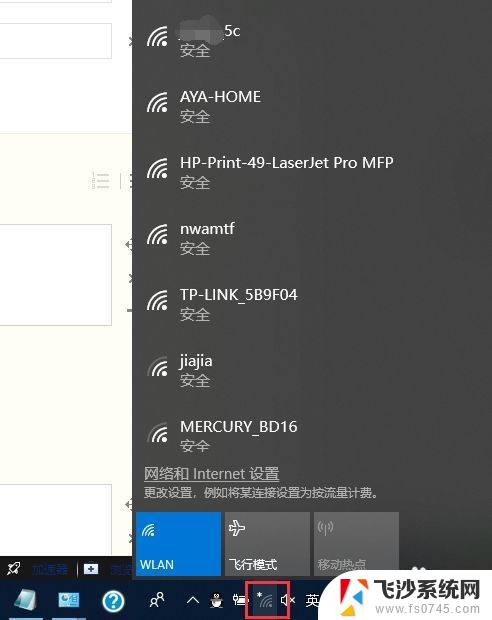华硕电脑找不到wifi网络怎么办 华硕笔记本wifi连接不上怎么办
随着科技的快速发展,电脑已经成为我们日常生活中不可或缺的工具之一,而在使用电脑的过程中,华硕电脑无法找到或连接WiFi网络成为了一大困扰。面对这种情况,我们应该如何解决呢?下面将为大家介绍一些解决华硕笔记本无法连接WiFi的方法,帮助大家顺利解决这一问题。无论是通过检查硬件设备,还是调整网络设置,都有可能找到解决问题的方法。让我们一起来探讨一下吧。
步骤如下:
1.首先确认无线开关是否已经打开。方法:您按FN+F2组合键可以开启无线开关。

2.确认无线服务是否开启,方法:请您在开始菜单中点击“运行”,输入services.msc,找到WLAN auto config(或Wireless Zero Configuration),看是否已经设置为开启,若没有,请将它设置为开启试试。

3.也可打开点击开始菜单-控制面板-网络共享中心-管理无线网络,删除掉其中之前保存的无线网络。然后重新关闭再打开无线开关,再次连接测试。

4.也可以打开网络共享中心----管理无线网络后,鼠标右键点击想要使用的这个无线网络图标。选择“属性”,在“连接”选项卡中,将“当此网络在范围内自动连接”前打勾,然后点击确定后退出试试。

5.如果问题依旧,这个情况有可能是无线网卡驱动有问题造成的,建议重装无线网卡驱动试试。

以上是解决华硕电脑找不到wifi网络的全部内容,需要的用户可以按照以上步骤进行操作,希望对大家有所帮助。